Windows 101: Kako narediti posnetek zaslona (09.15.25)
Pravijo, da je slika vredna tisoč besed, in to še posebej velja v primerih, ko besede niso dovolj, da bi nekaj opisale. Zato naredimo posnetke zaslona. Posnetki zaslona so uporabni, če želite nekomu prikazati določeno sliko, kombinacije tipk ali nenavaden pojav v računalniku ali kadar se želite pohvaliti s svojo uvrstitvijo v svoji najljubši spletni igri. Težave s sistemom Windows, s katerimi se srečujete, lahko tudi posnamete, tako da bodo drugi imeli jasno sliko težave.
Obstajajo različni načini za posnetek zaslona z računalniki z operacijskim sistemom Windows. Na primer, računalniki z operacijskim sistemom Windows 8 ali 10 lahko posnamejo posnetek zaslona z bližnjico na tipkovnici. Drugi uporabniki za snemanje posnetkov zaslona uporabljajo gumb za tiskanje zaslona in orodje za izrezovanje, s čimer lahko v računalniku z operacijskim sistemom Windows posnamete celozaslonske posnetke zaslona ali posnetke zaslona po meri. Ta članek vam bo pokazal, kako posneti sliko zaslona v oknih in kako shraniti slike, če se ne shranijo samodejno.
Kako narediti celozaslonske posnetke zaslona v operacijskih sistemih Windows 8 in 10Posneti posnetke zaslona v računalniku z operacijskim sistemom Windows 8 in 10 je zelo enostavno. To storite tako:
- Pojdite na zaslon ali aplikacijo, za katero želite narediti posnetek zaslona, in se prepričajte, da na zaslonu ni elementov, ki jih ne želite vključiti. To so lahko druga odprta okna ali programi, ki niso povezani s temo vašega posnetka zaslona.
- Na tipkovnici poiščite gumb Natisni zaslon . Običajno ga najdemo na zgornji desni strani tipkovnice. Če imate majhno tipkovnico, boste verjetno morali poiskati okrajšavo PrtScr .
- Hkrati pritisnite tipki Windows + PrtScr , da posnamete posnetek zaslona trenutnega zaslona. Ko posnamete posnetek, boste opazili rahlo zatemnitev zaslona. Če zaslon ni zatemnil, ne skrbite, ker je to verjetno zato, ker so nekatere nastavitve zaslona onemogočene ali ker uporabljate stari računalnik z operacijskim sistemom Windows, ki je bil nadgrajen na Windows 10.
- Vse posnetki zaslona se običajno shranijo v mapo Posnetki zaslona, ki je znotraj mape Slike. Vsi posnetki zaslona bodo poimenovani Screenshot + (številka), ki vam pove zaporedje, s katerim so bile posnete te slike. Videli boste na primer posnetek zaslona (1), posnetek zaslona (2), posnetek zaslona (3) itd.
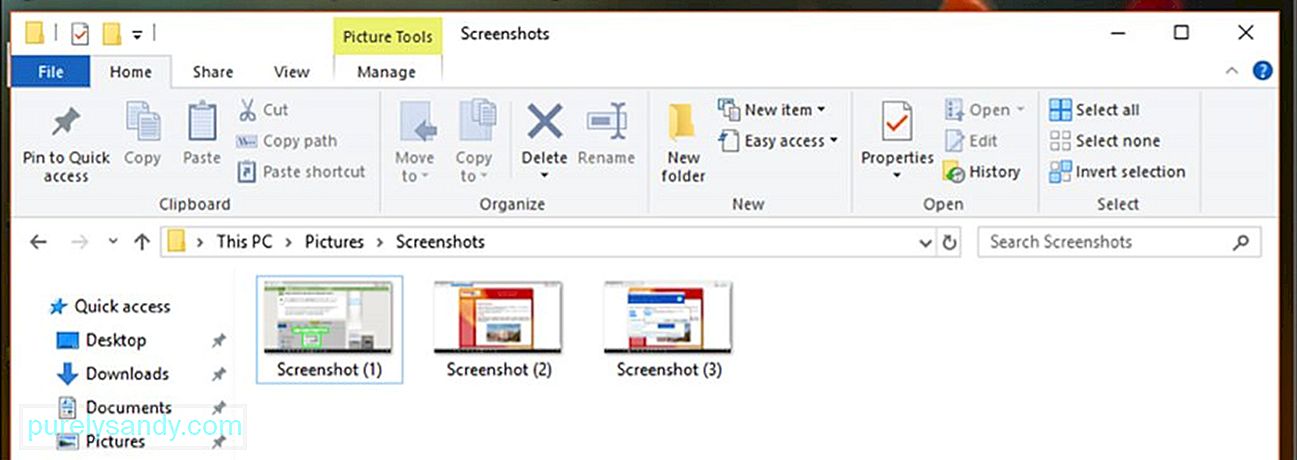
Nasvet za profesionalce: skenirajte svoj računalnik težave z zmogljivostjo, neželene datoteke, škodljive aplikacije in varnostne grožnje
, ki lahko povzročijo težave s sistemom ali počasno delovanje.
Posebna ponudba. O Outbyteu, navodilih za odstranitev, EULA, pravilniku o zasebnosti.
- Če ne najdete, kam je bil shranjen posnetek zaslona, poskusite pritisniti Ctrl + Windows + PrtScr ali Fn + Windows + PrtScr.
Ker so posnetki, posneti s temi bližnjicami na tipkovnici, celozaslonski, jih lahko urejate ali obrežete posnetke zaslona s programom Paint ali drugimi orodji za urejanje fotografij.
Kako narediti posnetke zaslona s katerim koli računalnikom Windows- Pojdi v aplikacijo ali okno, za katerega želite narediti posnetek zaslona, in se prepričajte, da ni motenj, na primer druge odprte aplikacije ali programa.
- Pritisnite gumb Natisni zaslon v zgornjem desnem delu tipkovnice. Včasih je ključ zaradi prostorske omejitve označen kot PrtScr . Če ima tipkovnica tipko Funkcija ( Fn ), jo boste morda morali pritisniti skupaj z gumbom Natisni zaslon, da posnamete posnetek zaslona.
- Odpri Paint , vgrajeno preprosto orodje za urejanje fotografij, ki je vnaprej nameščeno v vseh računalnikih s sistemom Windows. Če želite zagnati Paint, kliknite Start in nato vrstico za iskanje pod menijem Start. Vnesite barvo, da poiščete aplikacijo Paint. Ko vidite aplikacijo Paint na vrhu rezultatov iskanja, jo kliknite, da odprete aplikacijo. Če uporabljate računalnik z operacijskim sistemom Windows XP, morate klikniti Star t & gt; Programi & gt; Dodatna oprema & gt; Barva .
- Ko je program Paint odprt, boste videli prazno platno, kjer lahko urejate. Kliknite Prilepi v zgornjem levem kotu okna ali pritisnite Ctrl + V , da prilepite posnetek zaslona.
- Uredi posnetek zaslona tako, da obrežete del zaslona, ki ga potrebujete.
- Posnetek zaslona shranite tako, da kliknete ikono diskete v zgornjem levem kotu ali pritisnete Ctrl + S
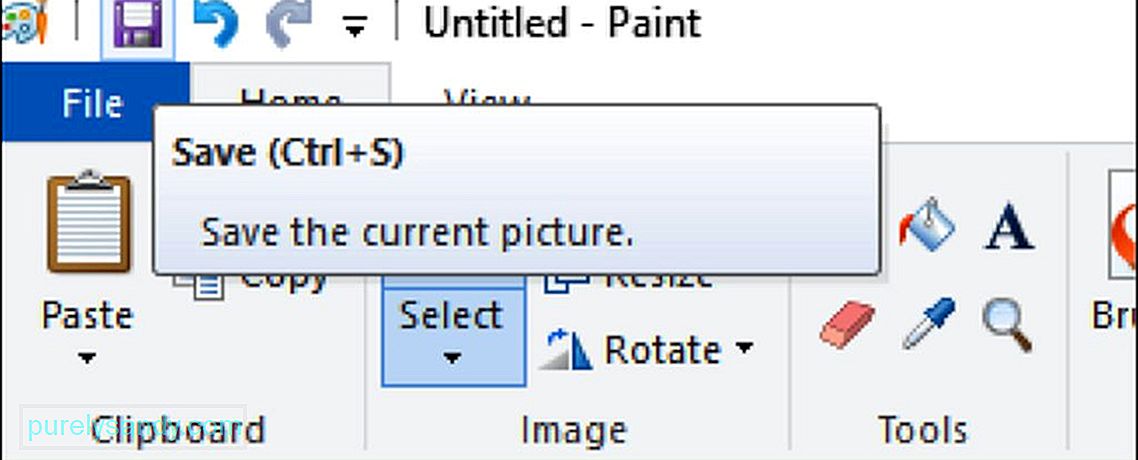
- Vnesite ime slike in izberite mapo, kamor želite shraniti posnetek zaslona. Nato kliknite Shrani . Če boste spremenili vrsto datoteke shranjene slike, v spustnem meniju na dnu okna Shrani izberite Shrani kot vrsto in izberite obliko, v katero jo želite shraniti. lahko shranite kot PNG , JPEG , Bitmap , TIFF ali GIF . Priporočen format pa je PNG zaradi visoke kakovosti in majhnosti datoteke.
Posnetek zaslona z enim oknom pomeni fotografiranje aktivnega okna na zaslon. To storite tako:
- Kliknite aktivno okno, v katerem želite posneti sliko. Moral bi biti pred ostalimi odprtimi okni na vašem zaslonu.
- Pridržite Alt in pritisnite PrtScr , da zajamete to aktivno okno. Slika bo kopirana v odložišče. Nič ne kaže, da je bil posnet posnetek zaslona - noben klik na zaklop, zatemnitev zaslona ali drugi znaki, da je bil posnet posnetek. Večkrat pritisnite bližnjično tipko Alt + PrtScr , da se prepričate.
- Zaženite Paint , tako da odprete > Pripomočki ali poiščite aplikacijo Paint z uporabo iskalne vrstice v meniju Start . Prilepite posnetek zaslona s klikom gumba Prilepi na vrhu okna ali pritisnite Ctrl + V .
- Lahko posnetek zaslona neposredno prilepite tudi v druge programe, kot je Microsoft Word, telo e-pošte, beležke itd. Odprite program, ki ga želite kopirati, in pritisnite Ctrl + V .
- Če ste na Paint prilepili posnetek zaslona, lahko kopijo slike shranite tako, da kliknete ikono diskete v zgornjem meniju. Podobno lahko pritisnete Ctrl + S , da shranite posnetek zaslona. Vnesite ime datoteke in izberite obliko Shrani . Če želite shraniti kot drugo obliko, kliknite spustni meni Shrani kot vrsto in izberite med možnostmi. Najpogostejši vrsti datotek sta PNG in JPEG , posnetke zaslona pa lahko shranite tudi kot Bitmap , TIFF ali GIF.
Orodje za izrezovanje je vgrajeno orodje za posnetke zaslona, ki je priloženo računalnikom s sistemom Windows Vista in novejšimi. Je zelo vsestransko orodje, saj lahko sprejme pravokotne odrezke, izreze v prosti obliki, celozaslonske odrezke ali izreze z enim oknom. Najboljša stvar pri orodju za izrezovanje je funkcija zakasnitve. Posnetek zaslona lahko zakasnite za eno do pet sekund s časovnikom zakasnitve, podobno kot časovnik na fotoaparatih. Če želite uporabiti orodje za izrezovanje, sledite tem korakom:
- Za računalnike s sistemoma Windows Vista in 7 pojdite na Start & gt; Vsi programi & gt; Dodatna oprema . Nato na seznamu dodatne opreme izberite Orodje za izrezovanje .
- Če uporabljate Windows 8, na začetnem zaslonu preprosto vnesite orodje za izrezovanje in med rezultati iskanja izberite Orodje za izrezovanje .
- Za uporabnike sistema Windows 10 kliknite Start in v iskalno vrstico vnesite orodje za izrezovanje , nato v meniju izberite aplikacijo Snipping Too l rezultate iskanja.
- Izberite vrsto izreza, ki ga želite narediti. Pravokotni odrezek je izbran privzeto, vendar lahko med izbiro načina izberete drugo vrsto izreza. Preprosto kliknite gumb Način, da spremenite obliko odreza.
- Prosti del izreza vam omogoča, da s kazalko izberete katero koli obliko. Samo držite miško, da narišete želeni obrazec. Območje znotraj oblike, ki ste jo začrtali, bo odrezano.
- Pravokotni odrezek vam omogoča risanje pravokotnega območja, pri čemer bo območje znotraj pravokotnika odrezano.
Odrezovanje okna vam omogoča, da izberete, katero odprto okno želite izrezati. - Celozaslonski odrezek zajame celoten zaslon, vključno z vsemi odprtimi okni, razen okna Snipping Tool.
- Ko se odločite, kakšno vrsto odrezka želite narediti, kliknite Novo <.li/
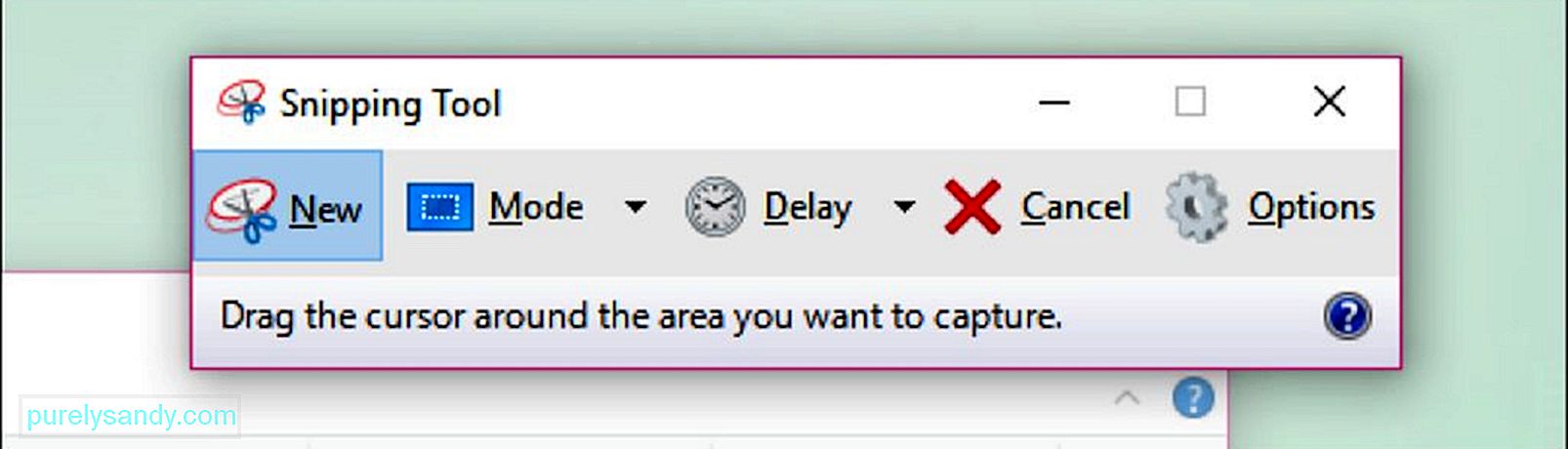
- Vse snipi imajo privzeto rdeč rob. Če želite spremeniti barvo obrobe, pojdite na Možnosti in izberite drugo barvo. Če ne želite, da ima posnetek zaslona sploh kakšno obrobo, počistite polje Pokaži izbirno črnilo po zajetem območju odrezkov . S tem boste odstranili vse obrobe iz vseh prihodnjih odrezkov.
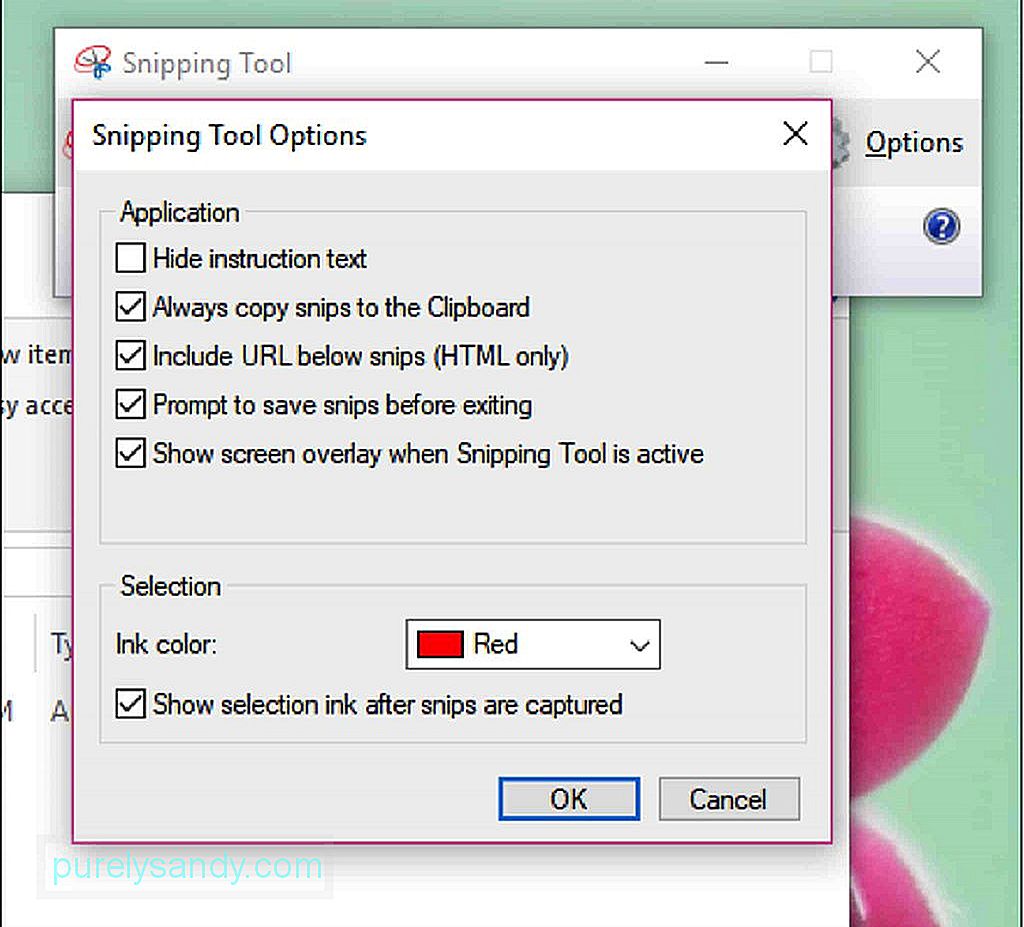
- Ko ustvarite nov odrezek, zaslon postane bel in edino okno, ki ga lahko kliknete, je okno Snipping Tool. Narišite območje odreza, tako da držite miško in povlečete kazalec , da ustvarite obliko. Izberete lahko tudi okno, ki ga želite izrezati, če ga želite izrezati. Spustite miško, da dokončate izbiro območja. Če izdelujete celozaslonski odrezek, vam ni treba skrbeti za risanje svojega območja, ker bo samodejno izbran celoten zaslon.
- Ko ustvarite odrezek, se bo odprl v novo okno, v katerem lahko z orodjem za pero rišete in pišete opombe. Z osvetlitvijo lahko uporabite tudi za poudarjanje določenih delov slike. Orodje za brisanje pa pomaga izbrisati pripise ali spremembe, ki ste jih naredili na posnetku zaslona. Vendar vam ne omogoča brisanja delov samega prvotnega posnetka zaslona.
- Če želite shraniti odrezek, kliknite ikono disketnega pogona ali pritisnite Ctrl + S , da odprete pogovorno okno za shranjevanje. Vnesite ime, ki ga želite za posnetek zaslona, in po potrebi izberite vrsto datoteke. Shranite ga lahko kot PNG , JPEG , Bitmap , GIF ali TIFF . Preprosto kliknite polje Shrani kot vrsto , da izberete svojo obliko. PNG je privzeta oblika shranjevanja za Windows 7 in 8, ker imajo datoteke PNG kljub majhni velikosti zelo visoko kakovost. V operacijskem sistemu Windows Vista je privzeta vrsta datoteke JPG ali JPEG . To je format slabše kakovosti, ker je slika videti blokasta in barve niso 100% natančne. Vrsta datoteke JPEG je morda idealna za fotografije, ne pa tudi za posnetke zaslona, ker bodo te vrste fotografij morda potrebovale natančnejše podrobnosti.
- Tehnično je bil odrezek kopiran v odložišče v trenutku, ko je bil ustvarjen. To pomeni, da ga lahko neposredno prilepite v druge programe, kot so e-pošta, Microsoft Office Word ali Paint. S programom Paint lahko naredite več urejanj slike zaslona. Če želite prilepiti odrezek, preprosto odprite program, ki ga želite dodati, in pritisnite Ctrl + V.
Orodje za izrezovanje je priročna funkcija, ki je zelo uporabna. Za dostop do orodja pa morate najprej poiskati mapo Dodatki. Na srečo obstaja ne tako priljubljena bližnjica na tipkovnici, ki vam pomaga hitro najti orodje za izrezovanje. Če želite posneti posnetek zaslona z bližnjico orodja za izrezovanje, naredite naslednje:
- Odprite okno, stran ali program, ki ga želite fotografirati. Prepričajte se, da vam nobeni predmeti ne ovirajo ali jih ne želite vključiti.
- Pritisnite Windows + Shift + S , da zaženete Orodje za izrezovanje . Zaslon bo izginil v belo, kazalec miške pa bo postal ikona križa. Vendar ne boste videli okna Snipping Tool.
- Izberite območje, ki ga želite posneti s sliko, tako da kliknete in povlečete miškin kazalec (simbol križca, + ), da določite območje, ki ga želite želite posnetek zaslona.
- Spustite gumb miške, da posnamete posnetek zaslona izbranega območja in sliko shranite v odložišče. Zdaj lahko posnetek zaslona prilepite v drug program, ki omogoča prilepljene fotografije.
- Odprite program, v katerega želite prilepiti posnetek zaslona, in pritisnite Ctrl + V . Če želite shraniti posnetek zaslona, pritisnite Ctrl + S , nato vnesite ime datoteke. Nato izberite mesto za shranjevanje in format za shranjevanje, nato kliknite Shrani.
Včasih posnetek zaslona ni dovolj, da bi razložil, kaj želite povedati. To velja za vadnice in navodila. Za razlago celotnega postopka potrebujete vrsto posnetkov zaslona, še posebej, če je zapleten. Če želite ustvariti več posnetkov zaslona več oken v določenem zaporedju, lahko uporabite vgrajeno funkcijo Windows, imenovano PSR.exe. PSR ali Problem Steps Recorder je skrivno izvedljivo orodje, s katerim lahko ustvarite vrsto posnetkov zaslona. Ta funkcija je prišla z operacijskim sistemom Windows 7 in je bila zasnovana tako, da zajema postopna dejanja za reševanje težav z računalnikom zaslona ali rešitev težave. PSR.exe vam omogoča, da posnamete do 100 posnetkov zaslona in jih vse združite v en dokument. Če želite uporabiti PSR.exe za dokumentiranje težave ali postopka, sledite tem korakom:
- Pojdite na prvo stran, ki jo želite posneti. Prva stran naj bo aktivno okno.
- Kliknite Začni in v iskalno vrstico spodaj vnesite run.
- V rezultatih iskanja kliknite Zaženi .
- V pogovorno okno, ki se odpre, vnesite psr.exe.
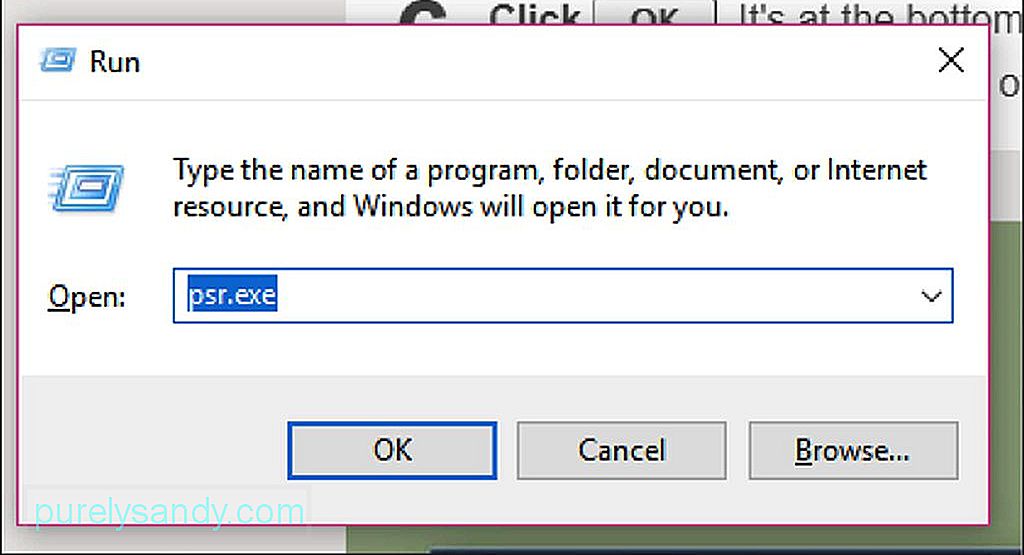
- Po tem se bo pojavilo majhno pravokotno orodje. Kliknite Začni snemanje , da dokumentirate naslednjih 25 sprememb zaslona . Če 25 posnetkov zaslona ni dovolj, kliknite puščico navzdol v skrajnem desnem delu orodne vrstice in nato Nastavitve . Število posnetkov zaslona lahko tukaj spremenite tako, da vtipkate želeno številko poleg Število nedavnih posnetkov zaslona za shranjevanje .
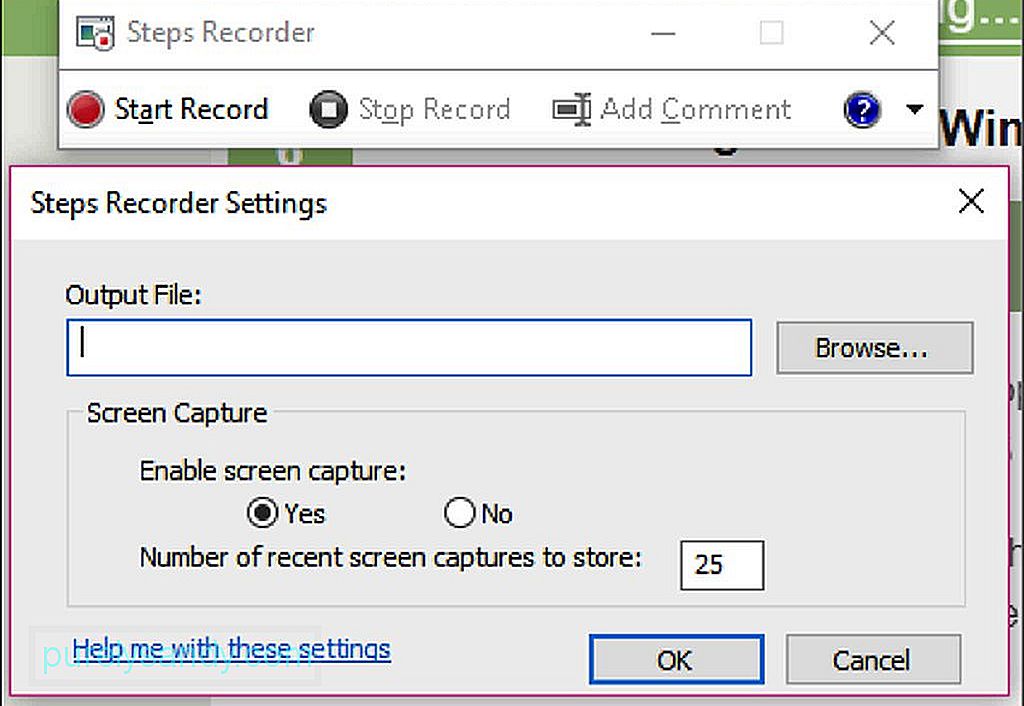
- Kliknite svoje zaslone, da bo PSR lahko posnel posnetek zaslona sprememb. Preprosto premikanje kurzorja ni dovolj, za orodje morate zajeti dejanske spremembe zaslona.
- Ko končate s postopkom, na vrhu orodne vrstice kliknite Ustavi snemanje . S tem program ustavi beleženje sprememb na zaslonu in odpre podokno z rezultati.
- Lahko se pomikate po posnetkih zaslona in se prepričate, da so bili vsi procesi zajeti v celoti.
- Če ste Če ste s snemanjem zadovoljni, vse posnetke zaslona shranite v mapo ZIP. Preprosto kliknite Shrani , vnesite ime datoteke, nato izberite želeno mesto shranjevanja in kliknite Shrani.
- Posnetki zaslona bodo shranjeni kot datoteka HTML, ki jo lahko odprete z spletni brskalnik.
Posneti posnetke zaslona s tabličnim računalnikom je bolj preprosto kot z računalnikom. Če želite zajeti zaslon tabličnega računalnika, naredite naslednje:
- Odprite aplikacijo, program, datoteko ali karkoli že želite fotografirati in se prepričajte, da na zaslonu ni motenj. Med snemanjem zaslona lahko vklopite letalski način, da preprečite vstop klicev, sporočil in obvestil.
- Pritisnite in pridržite logotip Windows ali gumb za vklop. To je odvisno od tabličnega računalnika, ki ga imate. Če na okvirju tabličnega računalnika vidite logotip sistema Windows, ga pridržite. Če ne vidite nobenega, namesto tega uporabite gumb za vklop.
- Nato pritisnite Zmanjšanje glasnosti , če uporabljate logotip sistema Windows, ali Zvišanje glasnosti, če znova uporabite gumb za vklop. Opazili boste, da se bo zaslon za sekundo zatemnil, kar pomeni, da je bil posnet posnetek zaslona.
- Vaš posnetek zaslona se samodejno shrani v Slike & gt; Mapa Posnetki zaslona v napravi.
V računalniku ali tabličnem računalniku lahko posnamete posnetke zaslona toliko, da izberete, kateri je za vas bolj primeren. Vendar se morate zavedati, da se bodo ti posnetki zaslona dolgoročno kopičili, kar lahko vpliva na delovanje vašega računalnika. Očistite računalnik z aplikacijo, kot je Outbyte PC Repair, da se znebite neželenih datotek in optimizirate delovanje računalnika. Poleg čiščenja nepotrebnih datotek ta aplikacija v računalniku tudi pregleda morebitna tveganja, da lahko rešite morebitne težave, še preden se zgodijo.
YouTube Video.: Windows 101: Kako narediti posnetek zaslona
09, 2025

